在日常使用手机时,截图操作是我们经常会用到的功能之一,对于oppo手机用户来说,如何进行截图可能是一个常见的问题。在使用oppo手机时,我们可能会遇到一些截屏不成功、截图后无法保存等问题。针对这些常见问题,我们可以采取一些解决方法来解决。接下来我们将介绍一些oppo手机截图的常见问题及解决方法,帮助大家更好地使用oppo手机进行截图操作。
oppo手机截屏的常见问题及解决方法
步骤如下:
1、先按住手机的电源键,在按音量的下键。两个键同时按,即可截屏
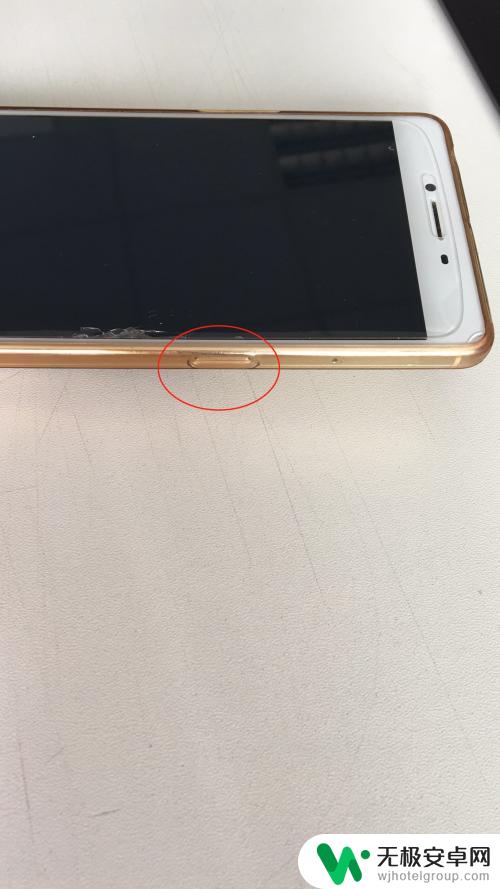
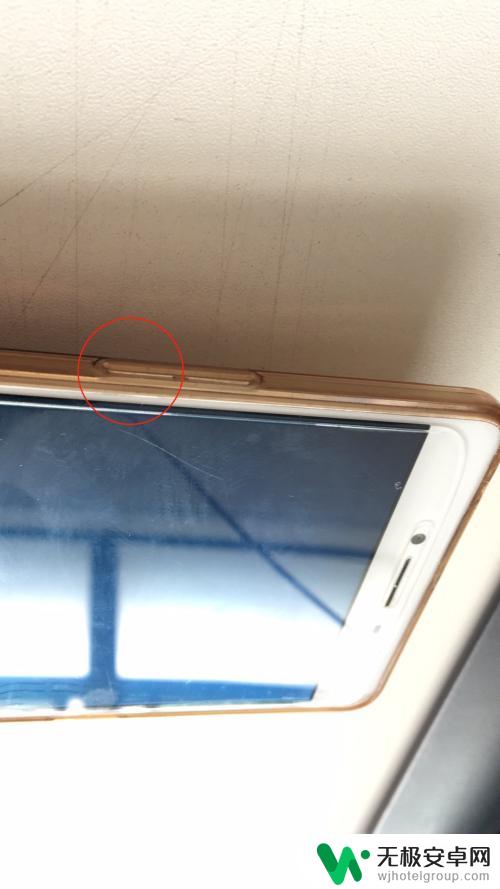
2、找到oppo手机的“设置”-“手体感势”-“亮屏手势”-“三指截屏”打开三指截屏的功能键,在任意手机屏幕界面都能够用三指进行下滑截屏
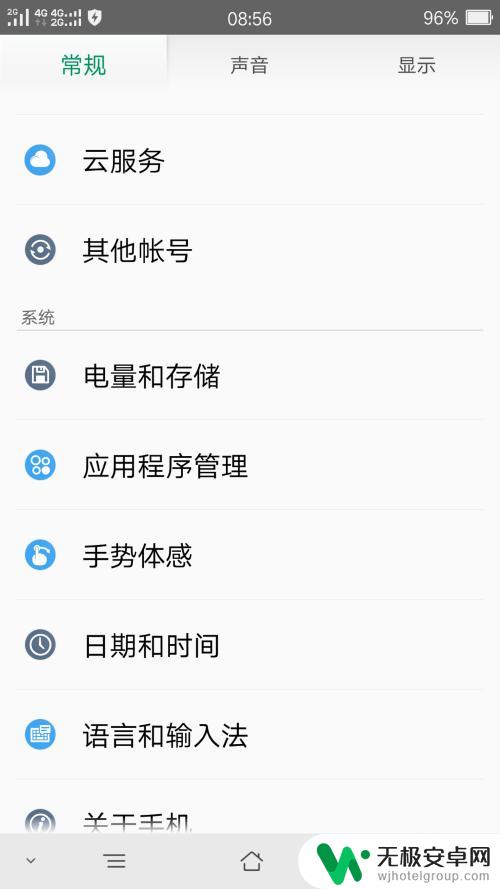
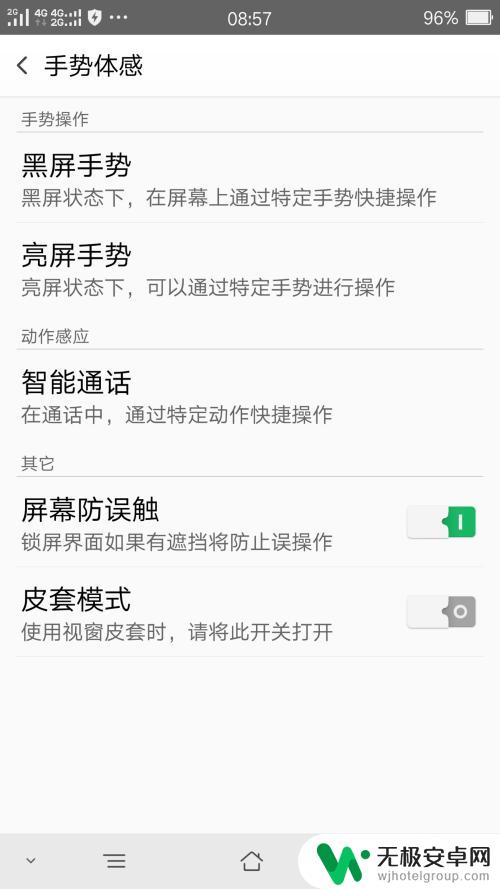
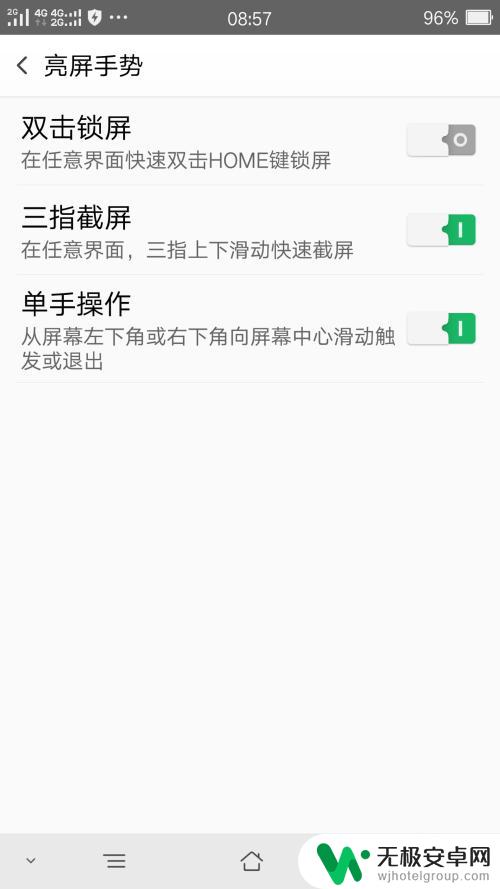
3、借用第三方软件
打开qq后,在qq设置里面找到辅助功能——摇动手机截屏,打开后就能摇动手机截屏呢
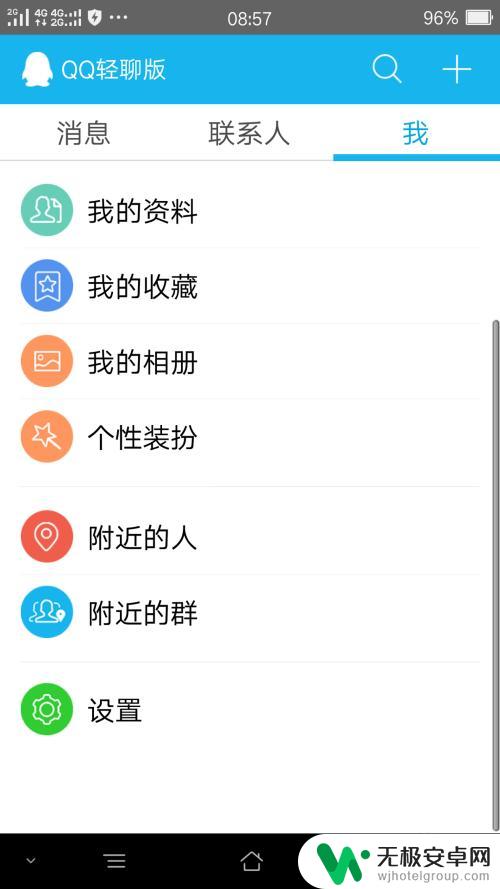
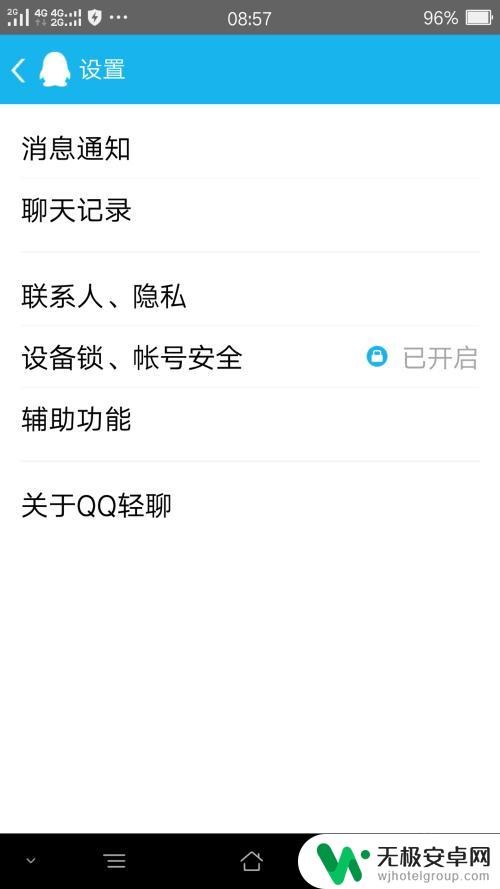
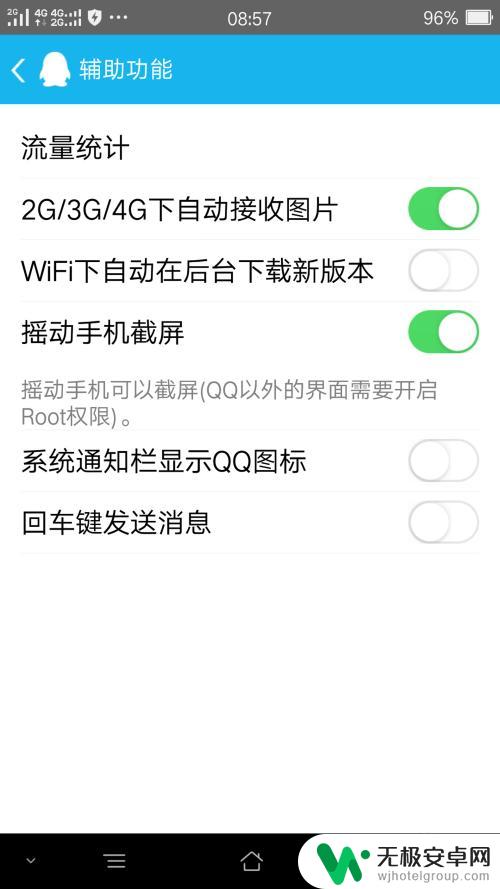
4、下载截图软件
一般来说,安卓手机都遵循着第一步的截图方法,如果已经会用第一步的方法了那下载新的截图软件来截图就没有必要了
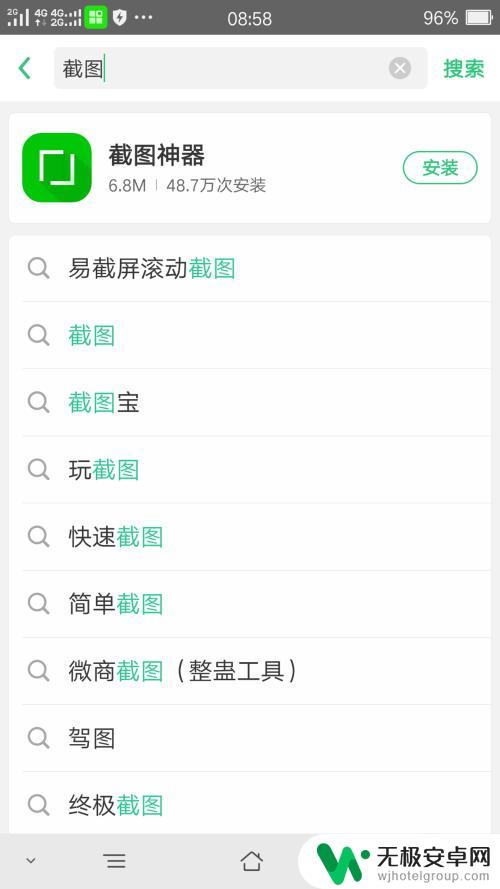
5、当手机截图后,打开手机的相册就能看到截图的内容,在【/Pictures/Screenshots】目录下即可找到截屏图片。
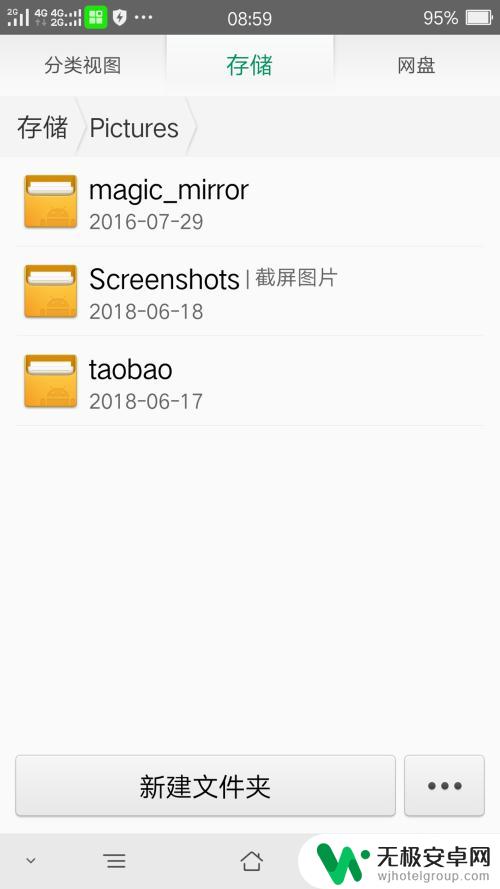
以上就是opo手机如何截图的全部内容,如果你也遇到了相同的情况,可以参照小编的方法来处理,希望能对大家有所帮助。










